Если вы не абонент Ростелекома:
1. Открыть ресурс zabava.ru
2. Нажать кнопку «Вход»
3. На открывшемся окне нажать кнопку «Зарегистрироваться»
4. На открывшемся окне отобразится автоматически определившийся регион, в котором находится пользователь и поля для создания логина и пароля для портала.
a. Если регион был определен не верно, необходимо нажать на ссылку «выбрать другой регион» и выбрать нужный. Привязка к региону может влиять на состав отображаемого контента и новостей.
b. Ввести логин, который абонент в последующем будет использовать для авторизации на портале. Логин должен быть введен в форме e-mail. Необходимо вводить реальный e-mail пользователя, т.к. через него производится подтверждение регистрации и оповещение пользователя в случае такой необходимости.
c. Ввести пароль. Требования к паролю: не менее 6 символов.
d. Повторить ввод пароля во избежание ошибок ввода.
e. Установить галочку в чек-боксе, выражая таким образом свое согласие с офертой пользователя портала. С текстом оферты можно ознакомиться, нажав на ссылку «пользовательское соглашение» (откроется во всплывающем окне)
f. Нажать кнопку «Далее»
5. В открывшемся окне выбрать нижний чек-бокс «Не являюсь абонентом Ростелеком» и нажать кнопку «Далее»
6. В открывшемся окне заполнить обязательные поля «Фамилия», «Имя», «Отчество» и по желанию заполнить дополнительные поля «Пол», «Дата рождения», «Контактный телефон», нажать кнопку «Зарегистрироваться».
7. После этого на указанный e-mail(в поле «Логин») автоматически будет выслано письмо, в котором будет представлена ссылка для подтверждения регистрации. После перехода по ссылке откроется портал, абонент будет автоматически авторизован.
8. Регистрация завершена. Все покупки будут совершаться только в авансовом режиме.
9. Оплата доступна кредитными картами. Можно заранее внести средства на лицевой счет. Для этого в разделе «Моё» отображается номер лицевого счета, по нажатию на лицевой счет открывается страница пополнения банковской картой
Если вы абонент Ростелекома
1. Открыть ресурс zabava.ru
2. Нажать кнопку «Вход»
3. На открывшемся окне нажать кнопку «Зарегистрироваться»
4. На открывшемся окне отобразится автоматически определившийся регион, в котором находится пользователь и поля для создания логина и пароля для портала.
a. Если регион был определен не верно, необходимо нажать на ссылку «выбрать другой регион» и выбрать регион, в котором предоставляется услуга Домашний Интернет ОАО «Ростелеком».
b. Ввести логин, который абонент в последующем будет использовать для авторизации на портале. Логин должен быть введен в форме e-mail. Необходимо вводить реальный e-mail пользователя, т.к. через него производится подтверждение регистрации и оповещение пользователя, в случае такой необходимости.
c. Ввести пароль. Требования к паролю: не менее 6 символов.
d. Повторить ввод пароля во избежание ошибок ввода.
e. Установить галочку в чек боксе, выражая таким образом свое согласие с офертой пользователя портала. С текстом оферты можно ознакомиться, нажав на ссылку «пользовательское соглашение» (откроется во всплывающем окне)
f. Нажать кнопку «Далее»
5. В открывшемся окне выбрать чек-бокс – «Домашний Интернет» и нажать кнопку «Далее»
6. В открывшемся окне ввести учетные данные услуги «Домашний Интернет» и нажать кнопку «Зарегистрироваться»
7. После этого на указанныйe-mail(в поле «Логин») автоматически будет выслано придет письмо, в котором будет представлена ссылка для подтверждения регистрации. После перехода по ссылке откроется портал, абонент будет автоматически авторизован. Регистрация завершена. Все покупки будут совершаться со списанием средств с лицевого счета абонента услуги «Домашний Интернет».
8. После такой регистрации абоненту в случае наличия у него комплексного тарифного плана Домашний Интернет+Забава становится доступен включенный в тариф контент без дополнительных действий со стороны абонента.
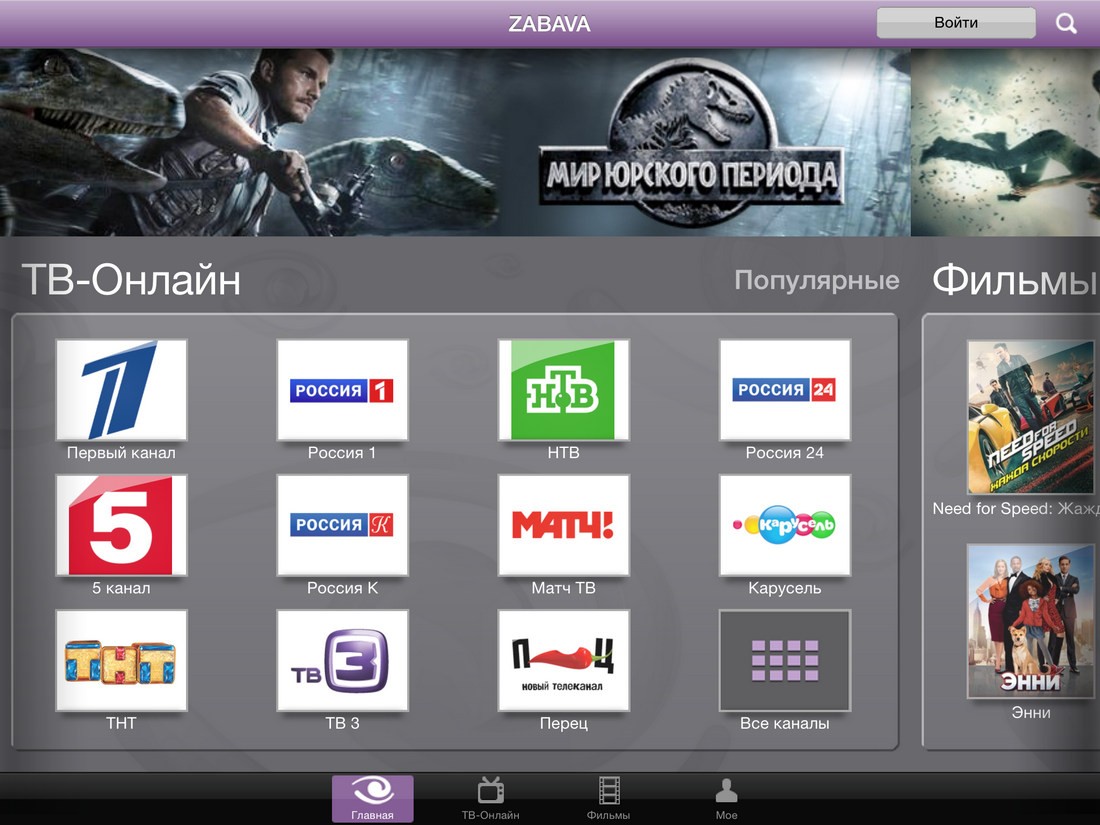



шляпа ваша забава тв вы ценнник откуда берете дебилы сколько абонентов а сделай по5 рублей сколько буде просто ум и выгони экономиста за те денги что просите их у вас в десятки тышь меньше чем могло быть!!!!!!!!!!!!!!
я уже скоро месяц как не могу зарегистрироваться на забаве. купила данную приставку, «головную боль». наверное на днях ее унесу обратно, сдам и пусть делают что хотят с ней. издевательство.
Уже три дня безуспешно пытаюсь зарегистрироваться на этом сайте. Веду переписку с сотрудниками. Пока никаких результатов.